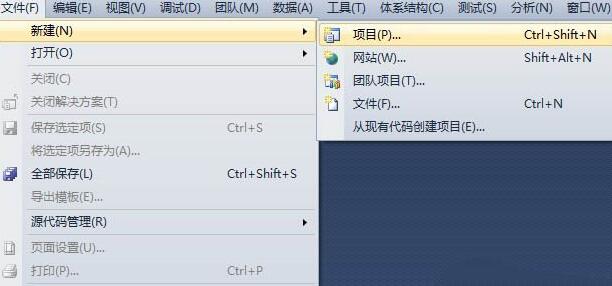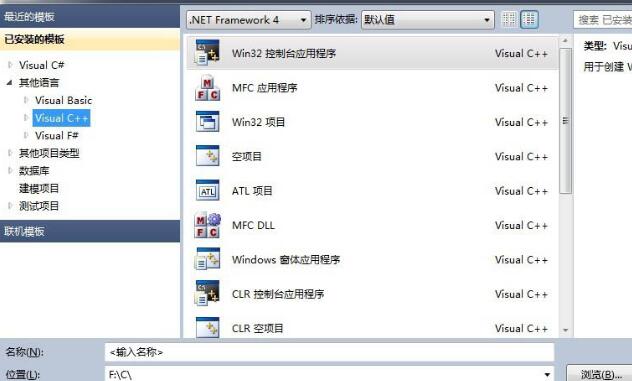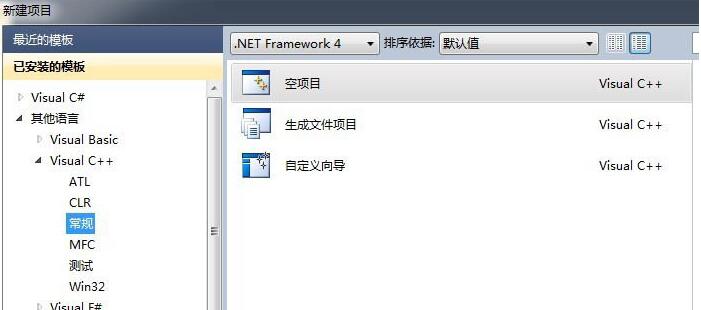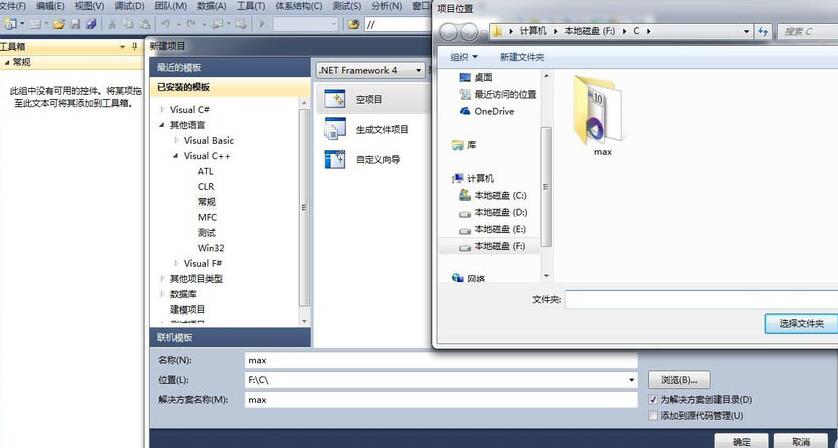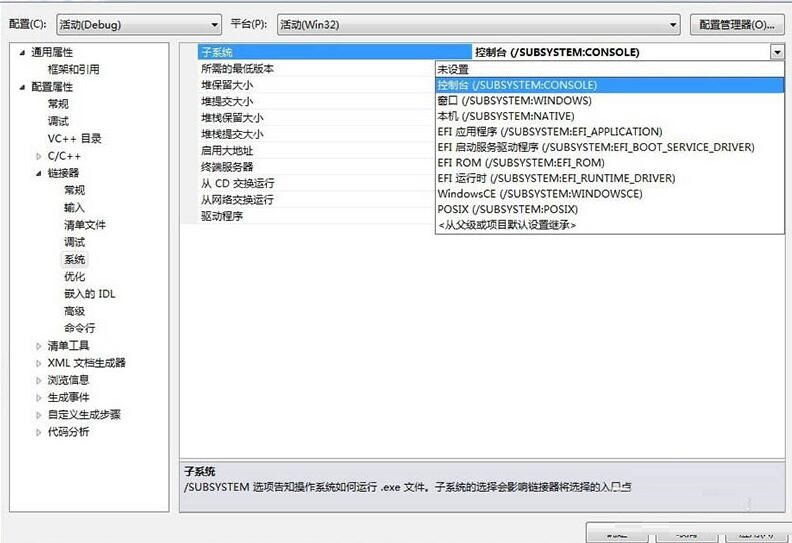vs2010中怎么编辑C++并解决cmd闪退问题
时间:2025-08-14 | 作者: | 阅读:0也许有的伙伴还不清楚vs2010中怎么编辑C++并解决cmd闪退问题,下面让心愿游戏为您解答这个问题吧,跟小编一起来看看哦。
vs2010中怎么编辑C++并解决cmd闪退问题
1、打开vs2010(Visual Studio)软件,点击文件->新建->项目,在弹出对话框中点击Visual C++左边的小三角,代表新建的项目是C++。
2、展开后点击常规,再点击空项目,然后在下方的“名称”中输入要新建的项目名称,点击“位置”后面的“浏览”按钮选择要存放项目的位置。
3、完成后,在右侧的“解决方案资源管理器”中可以看到新建的项目,项目名称就是你刚刚自己起的名称。
4、在项目中的“源文件”上右击,然后点击“添加”->“新建项”,在弹出的对话框中点击C++文件,在下面输入名称和位置,点击添加,然后就可以在弹出的编辑框里写入代码。
5、当写了一个小的程序后,点击上方的绿色小三角运行符号时,发现弹出的cmd闪一下就会消失。解决方法是点击项目->属性(项目名称是什么,就是什么+属性)。
6、在弹出的对话框中点击配置属性->链接器->系统,在右边的子系统中选择控制台(/SUBSYSTEM:CONSOLE),点击确定,这时候按Ctrl+F5进行运行就可以让cmd停留。
注意:必须按Ctrl+F5才能使cmd停留,否则还是会闪退。
结语:以上是心愿游戏的小编为您收集的vs2010中怎么编辑C++并解决cmd闪退问题,希望有帮到小伙伴们,更多相关的文章请关注心愿游戏。
来源:https://soft.3dmgame.com/gl/4225.html
免责声明:文中图文均来自网络,如有侵权请联系删除,心愿游戏发布此文仅为传递信息,不代表心愿游戏认同其观点或证实其描述。
相关文章
更多-

- Visual Studio怎么打开代码预览模式
- 时间:2025-08-29
-
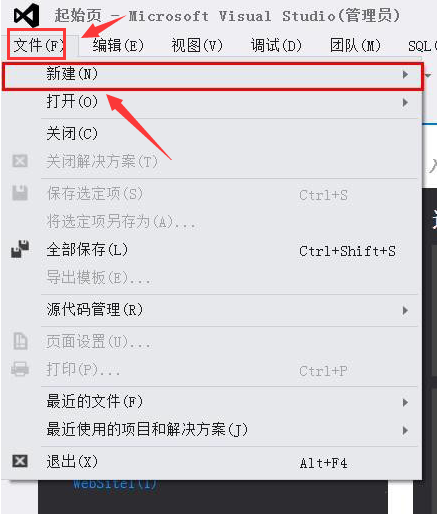
- Visual Studio如何添加空网站
- 时间:2025-08-29
-
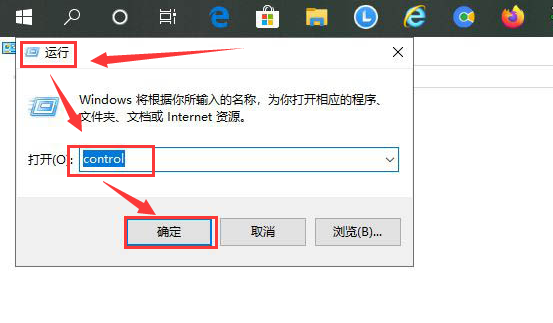
- Visual Studio怎么卸载
- 时间:2025-08-29
-
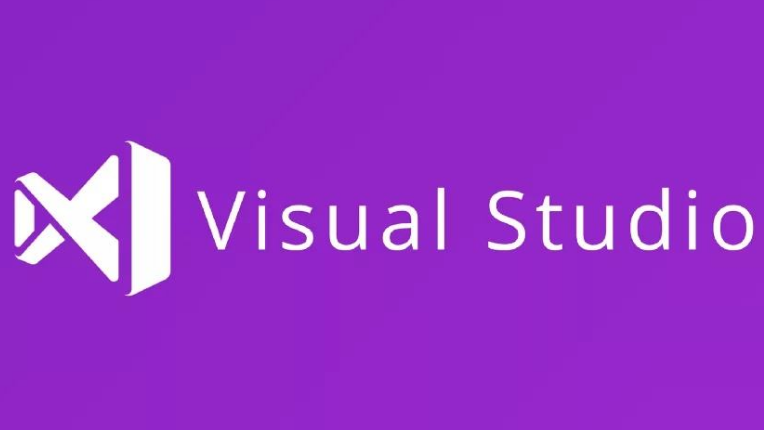
- Visual Studio快捷键有哪些
- 时间:2025-08-29
-

- vs2010如何快速查找变量或方法
- 时间:2025-08-14
-

- vs2010怎么显示行号
- 时间:2025-08-14
-

- vs2013如何手动添加工具箱控件
- 时间:2025-08-14
-
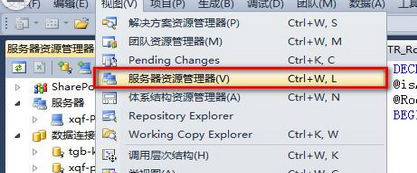
- vs2010如何调试sql存储
- 时间:2025-08-14
大家都在玩
大家都在看
更多-

- 魔兽世界军团再临remix恶鹏对雄鹰任务攻略
- 时间:2025-11-03
-
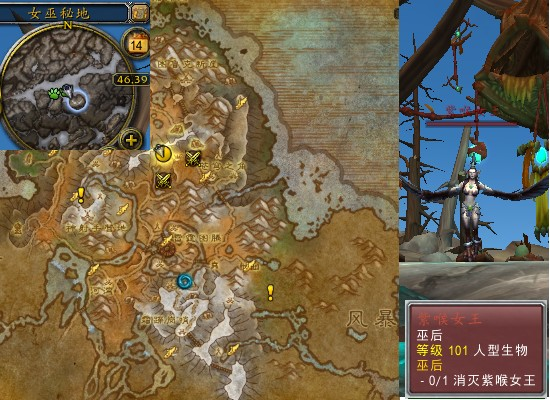
- 魔兽世界军团再临remix巫后任务攻略
- 时间:2025-11-03
-

- 魔兽世界军团再临remix森林女巫任务攻略
- 时间:2025-11-03
-

- 手机上哪些小游戏没有广告
- 时间:2025-11-03
-

- 虚幻4游戏有哪些
- 时间:2025-11-03
-
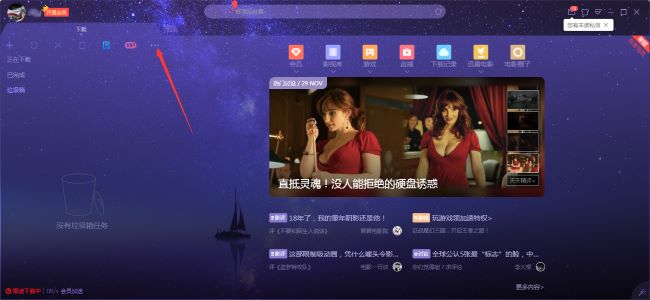
- 迅雷X怎么关闭开机启动
- 时间:2025-11-03
-
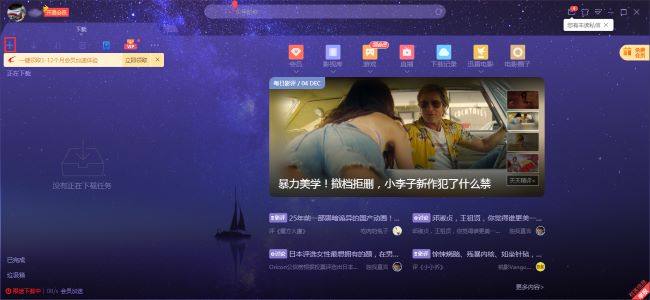
- 迅雷X如何新建任务
- 时间:2025-11-03
-

- 经典的奥特曼打奥特曼游戏盘点
- 时间:2025-11-03